相机固件下载
sd Quattro
更新前
如果固件更新期间相机电池电量耗尽,可能会影响相机的操作。
为了避免这种情况,请在更新固件之前仔细阅读以下说明。
- 使用专用交流适配器或充满电的电池。
- 固件更新期间请勿打开电池/卡盖或尝试操作相机。
- 固件更新期间请勿关闭相机。
注意:如果固件已更新至Ver.1.13,请务必更新至最新版本。
版本1.13 2020.04.03
添加了青色和橙色颜色模式。
下载 ( 38.6MB )
SDQ_V113.BIN
更新程序
检查01

打开照相机。

检查02

按相机背面的 MENU 按钮可显示相机设置菜单。

检查03
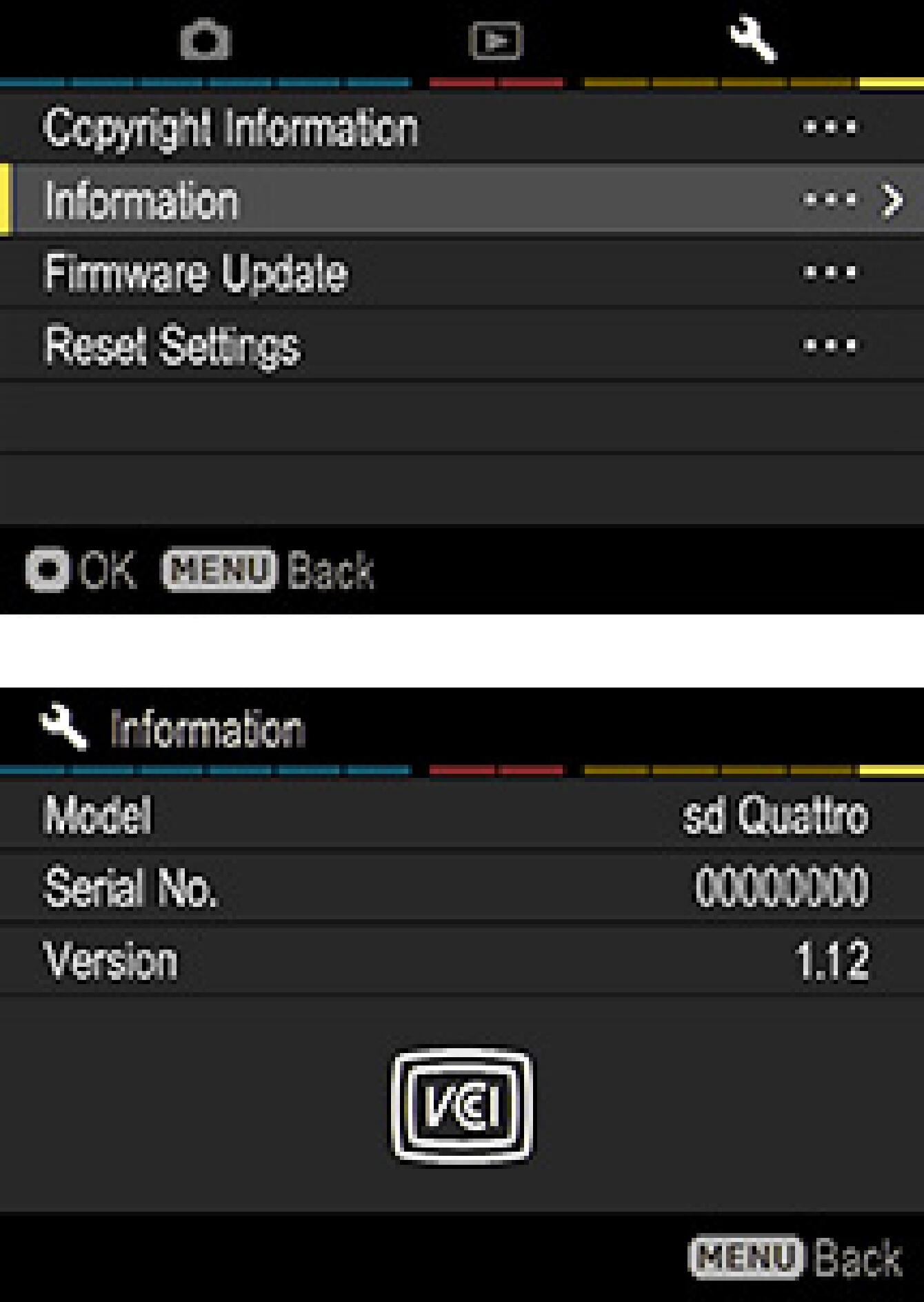
从设置菜单中选择“信息”。
按确定按钮显示相机的固件版本。
如果版本为“Ver.1.12”或更早版本,则需要更新至新固件版本。
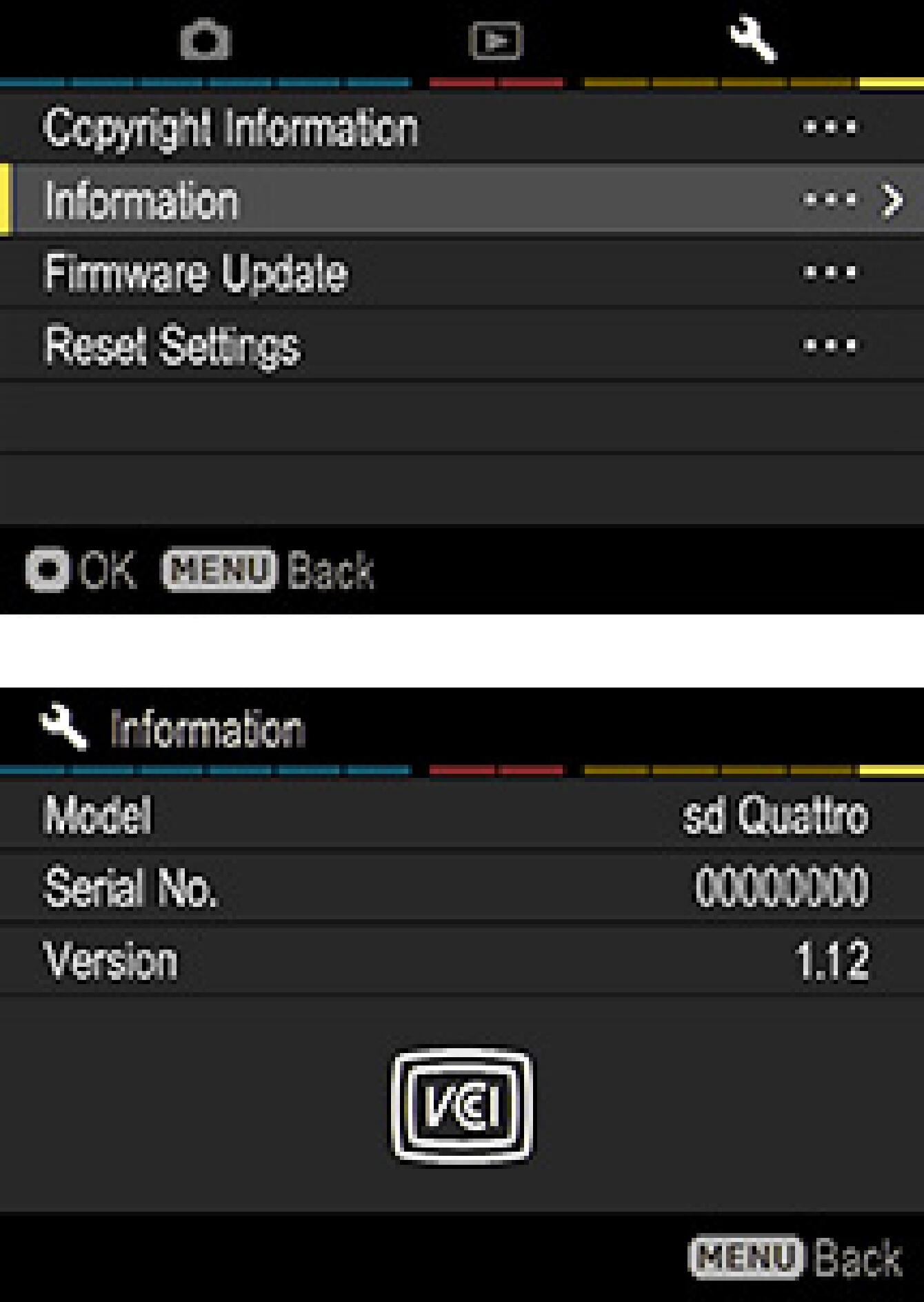
如何更新固件
步骤01
使用 512MB 或更大的 SD/SDHC/SDXC 卡并在相机机身中格式化该卡。
* 为避免图像数据丢失,请在格式化前仔细检查 SD/SDHC/SDXC 卡。
步骤 02 对于 Windows
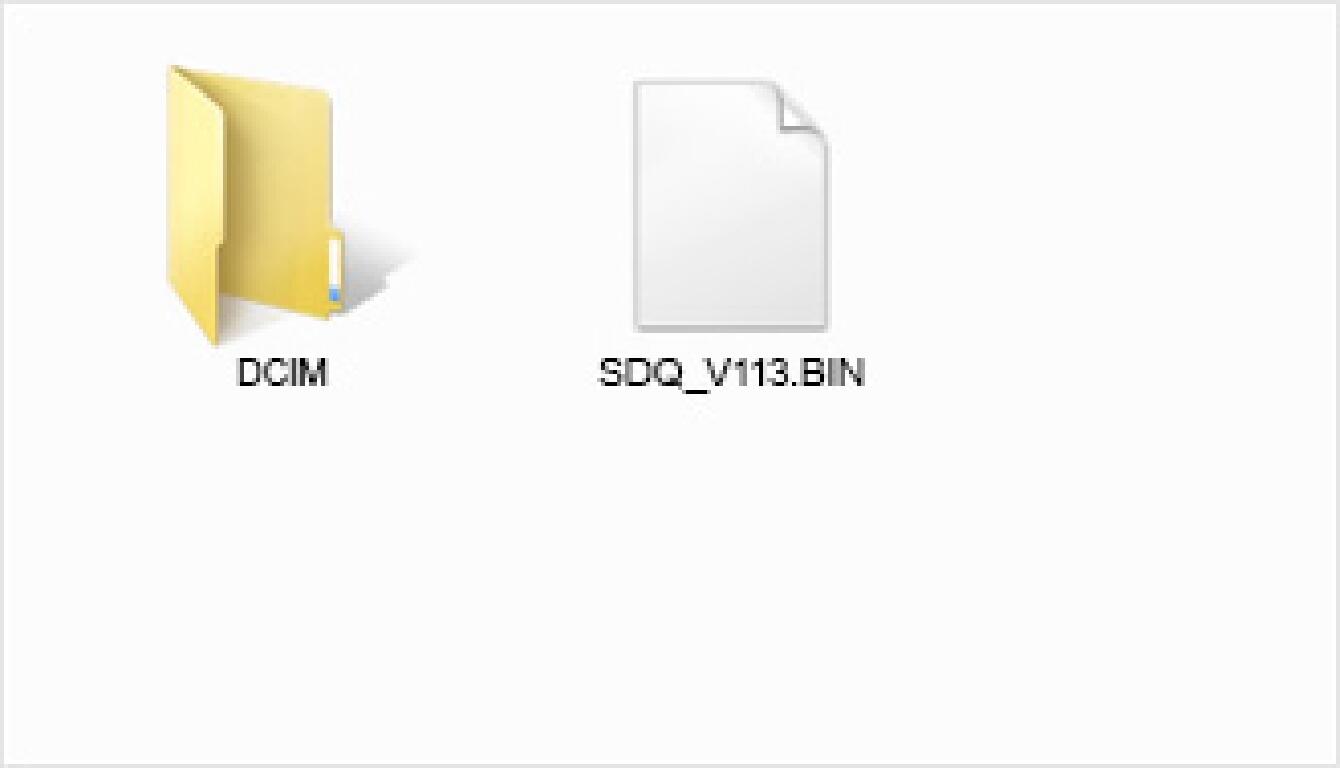
将SD/SDHC/SDXC卡插入读卡器或将sd Quattro插入电脑并单击下载按钮,或右键单击鼠标(如果使用Macintosh电脑,请按Control +单击)存储固件文件位于 SD/SDHC/SDXC 卡的根目录中(请勿将文件存储在“DCIM”等子文件夹中)。
* 如果在相机连接到计算机时下载固件,请确保在断开相机与计算机的连接之前关闭相机。
(根据操作系统版本,其显示有所不同。)
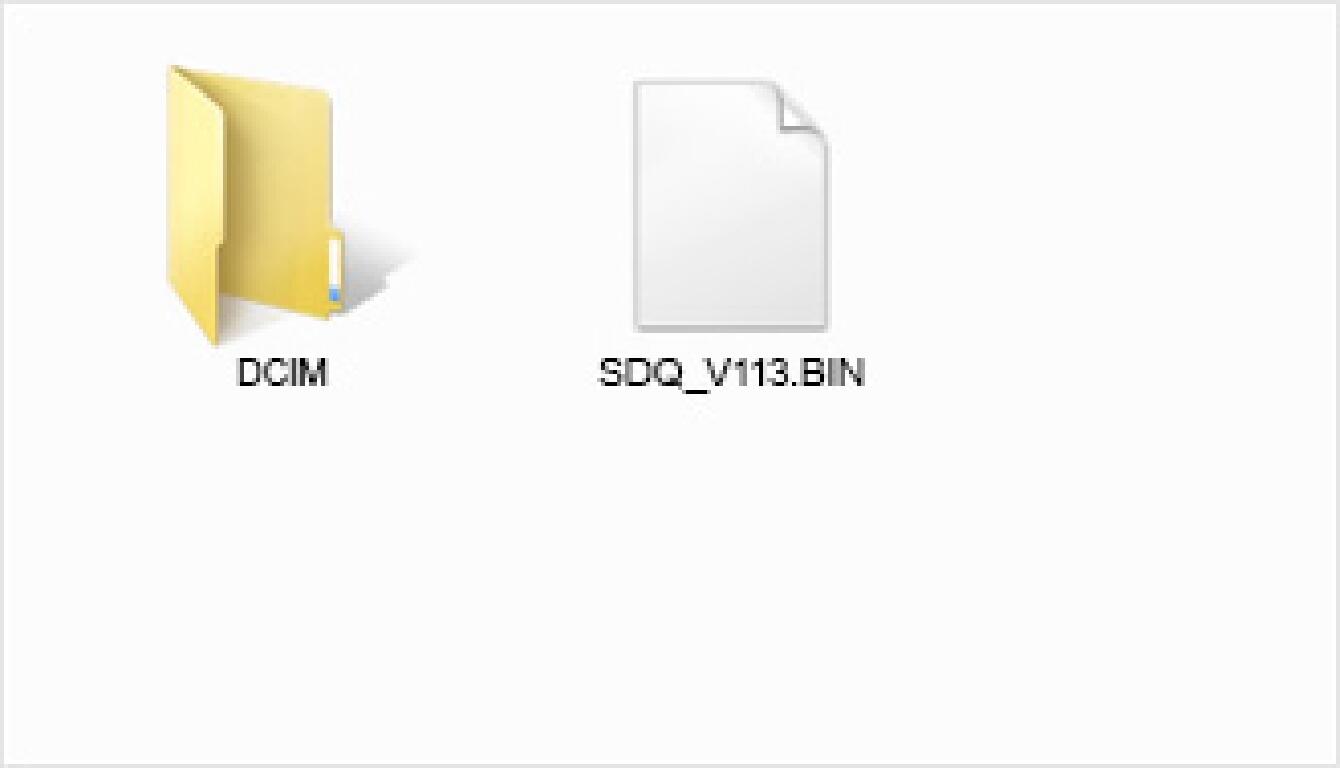
步骤 02 对于 Macintosh
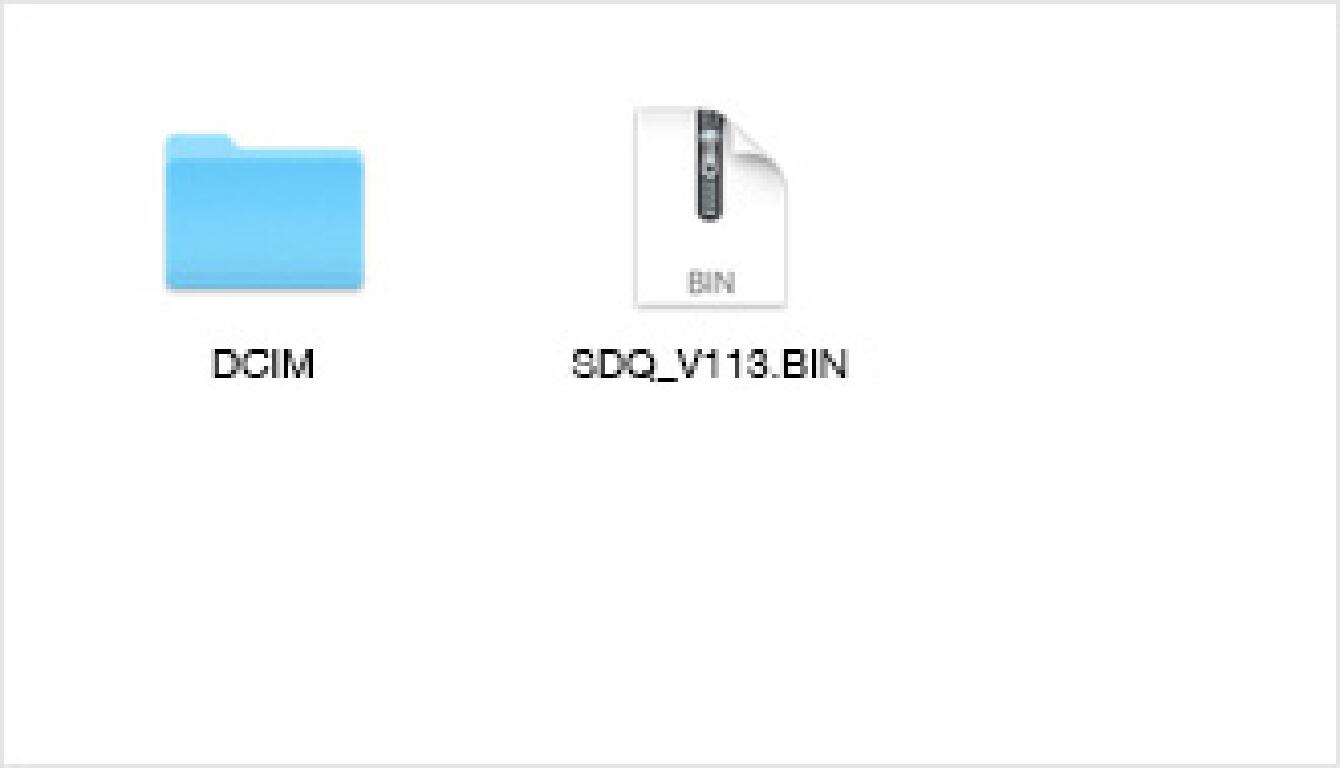
将SD/SDHC/SDXC卡插入读卡器或将sd Quattro插入电脑并单击下载按钮,或右键单击鼠标(如果使用Macintosh电脑,请按Control +单击)存储固件文件位于 SD/SDHC/SDXC 卡的根目录中(请勿将文件存储在“DCIM”等子文件夹中)。
* 如果在相机连接到计算机时下载固件,请确保在断开相机与计算机的连接之前关闭相机。
(根据操作系统版本,其显示有所不同。)
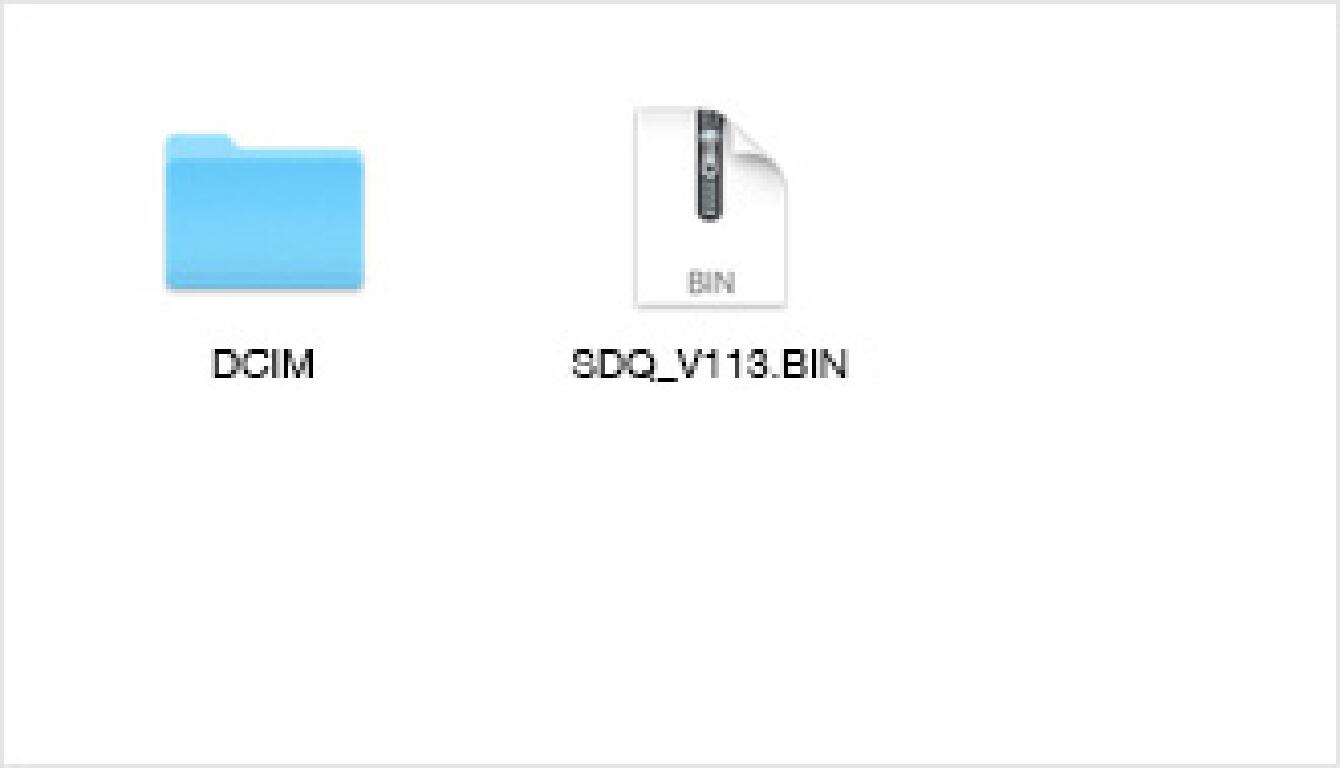
步骤03

将存储有固件文件的SD/SDHC/SDXC卡插入sd Quattro并打开相机。
* 在此过程中无需将相机机身连接到计算机。

步骤04

按相机背面的 MENU 按钮可显示相机设置菜单。

步骤05
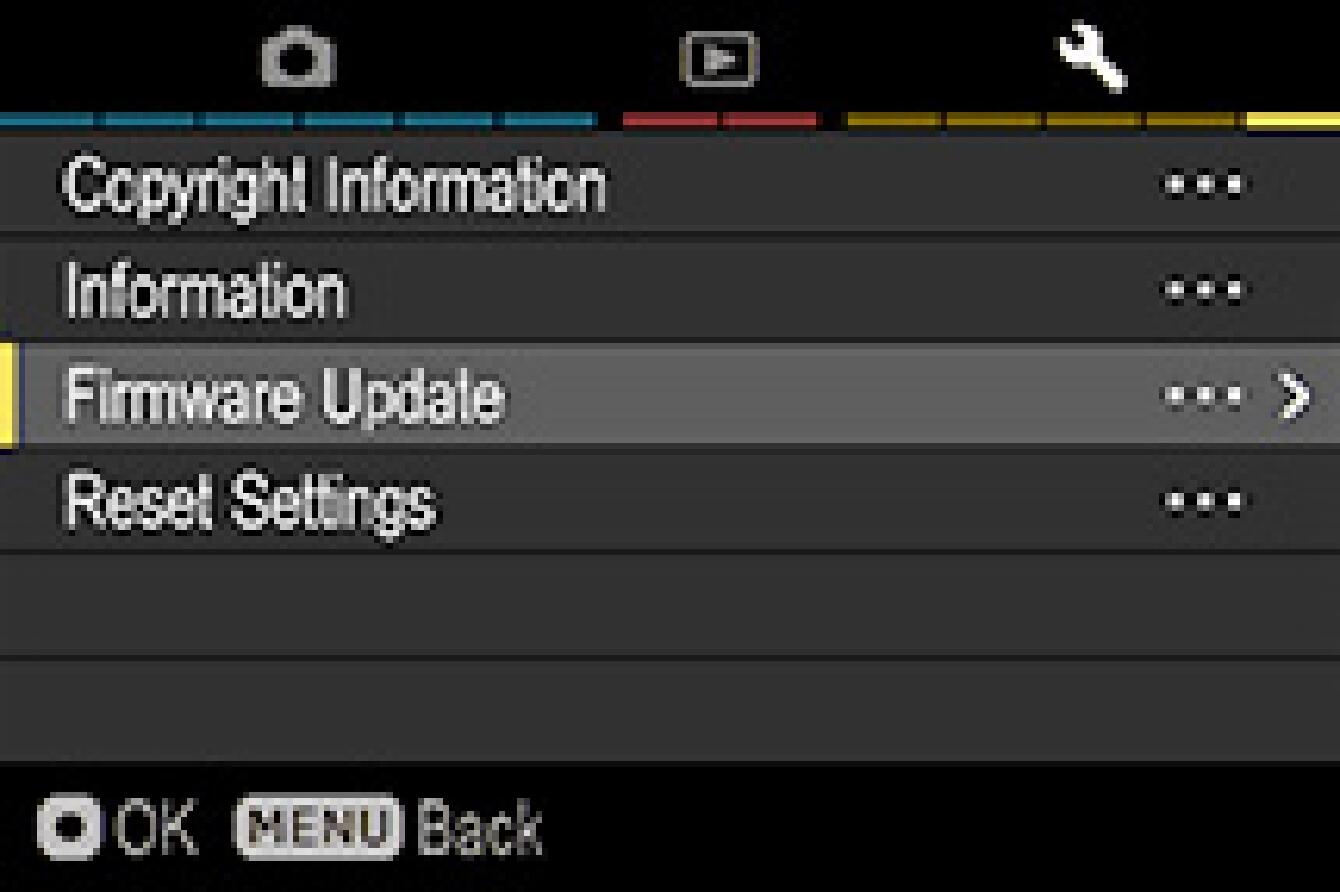
从设置菜单中选择“固件更新”。
按确定按钮显示固件更新窗口。
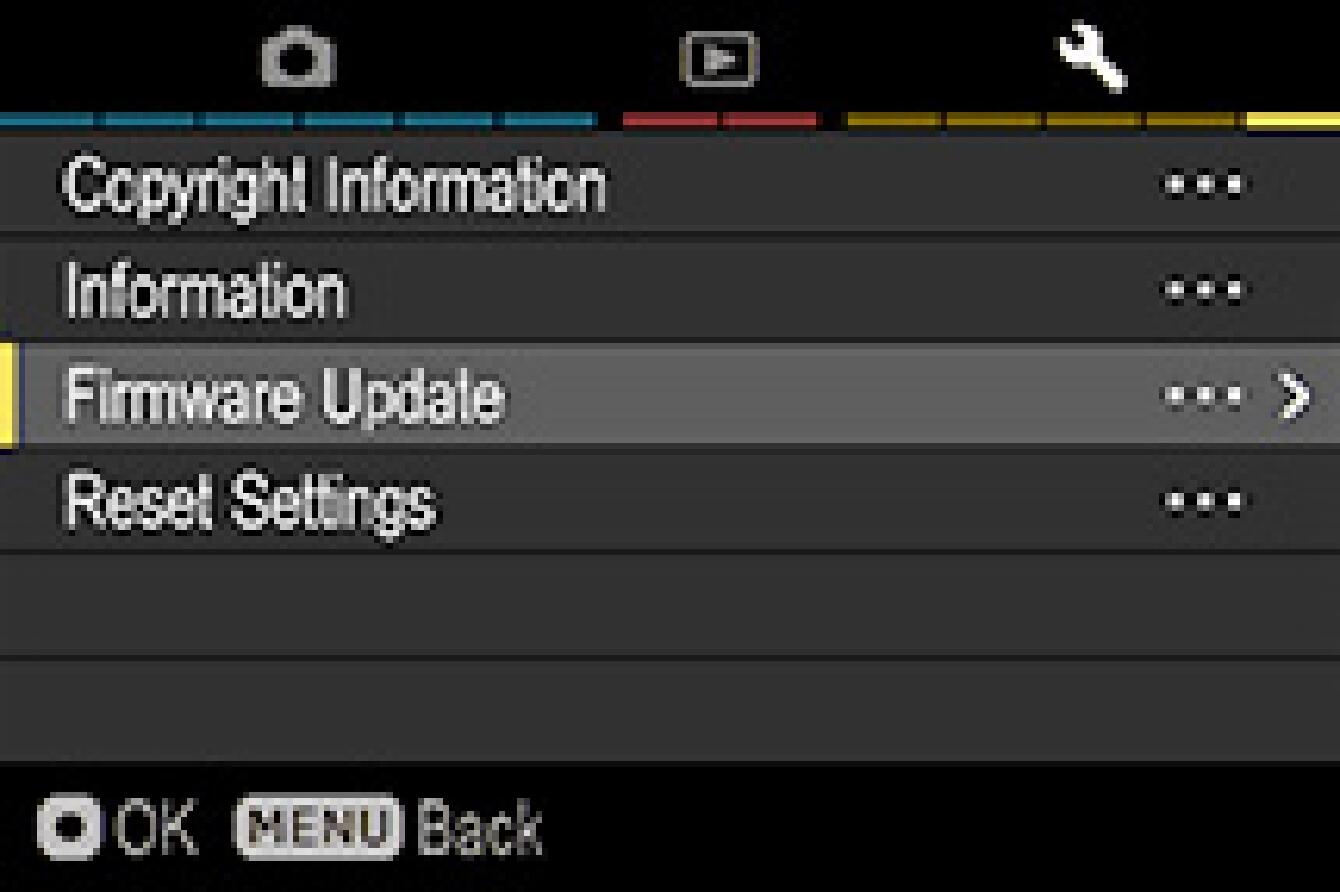
步骤06
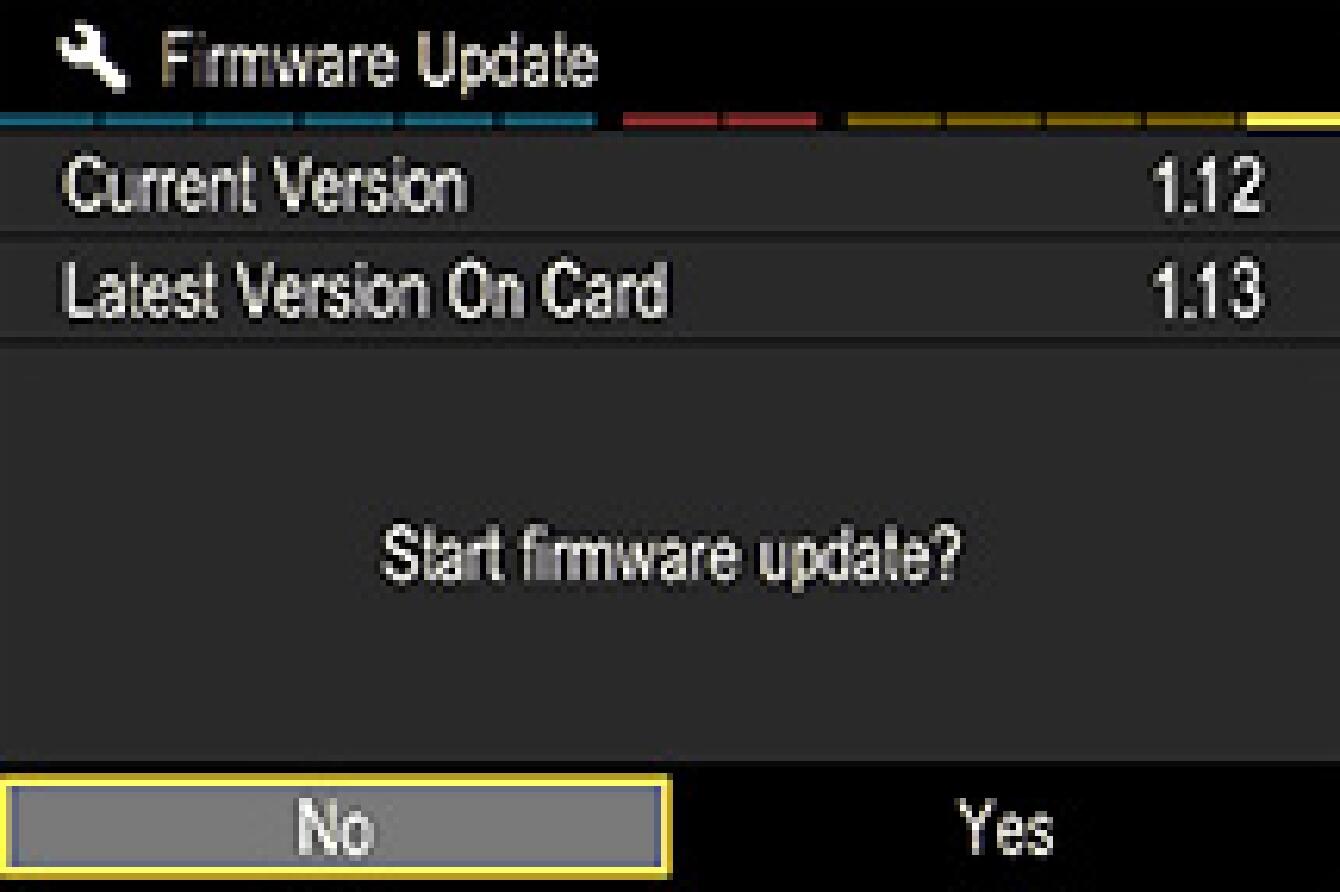
“开始固件更新?” 将显示消息。
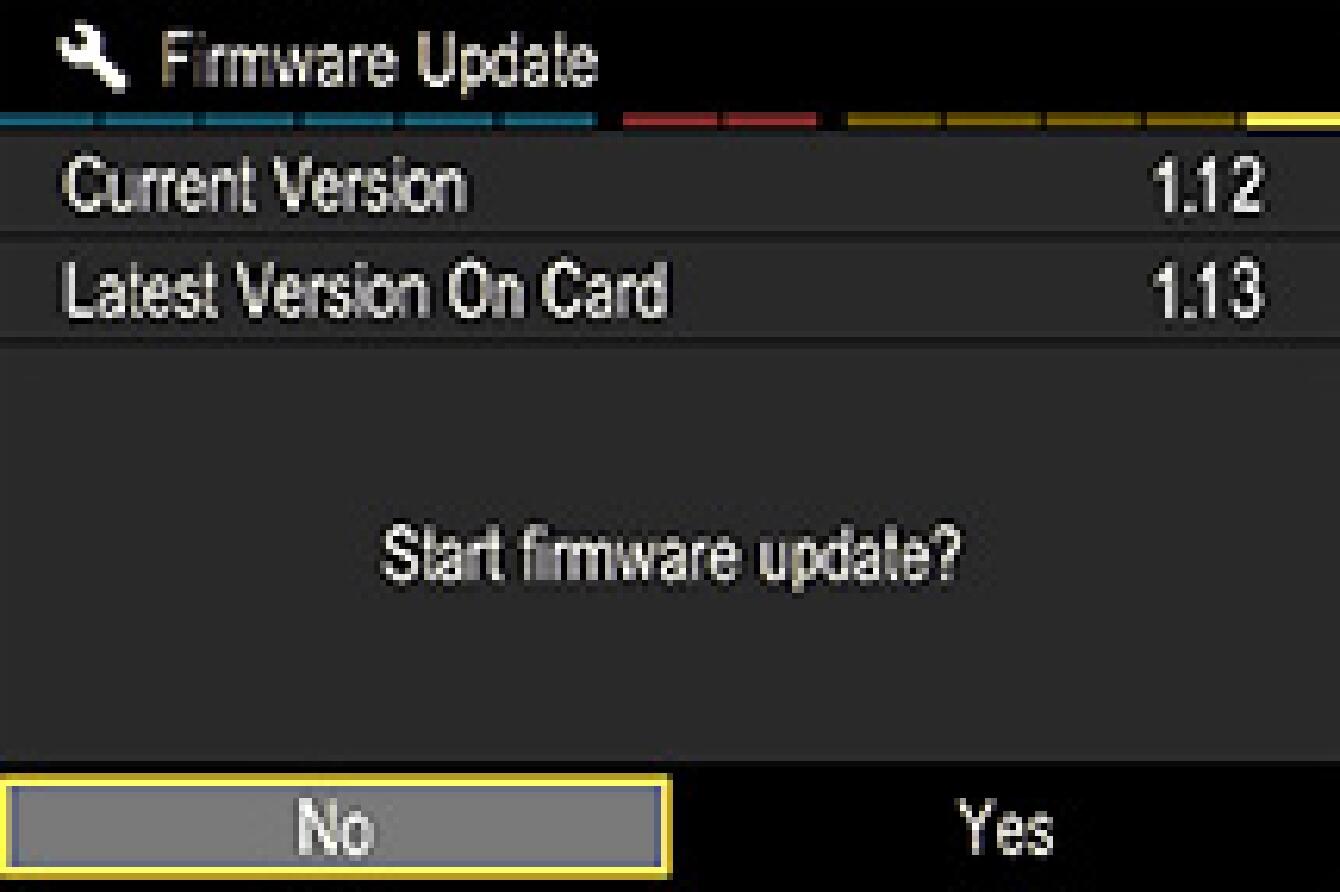
如果未出现“开始固件更新”消息
万一没有出现“开始固件更新”消息,显示屏下部将显示一条错误消息。
下面列出了导致此错误消息的可能原因以及解决方案。
存储卡中没有固件更新文件
固件更新文件可能未正确存储在根目录中。从STEP 02 重新开始上述安装。
无法更新固件。未找到存储卡。
请关闭相机并将存储有固件更新文件(复制到根目录)的SD/SDHC/SDXC卡插入相机。然后从STEP 03开始进行上述安装。
无法更新固件。电池没电了。
使用专用交流适配器或充满电的电池并从步骤 03 开始上述安装。
无法更新固件。USB 电缆已连接。
关闭相机并拔下 USB 电缆。请从STEP 03开始进行上述安装。
无法更新固件。附有外接闪光灯。
关闭相机并取下外接闪光灯。请从STEP 03开始进行上述安装。
步骤07
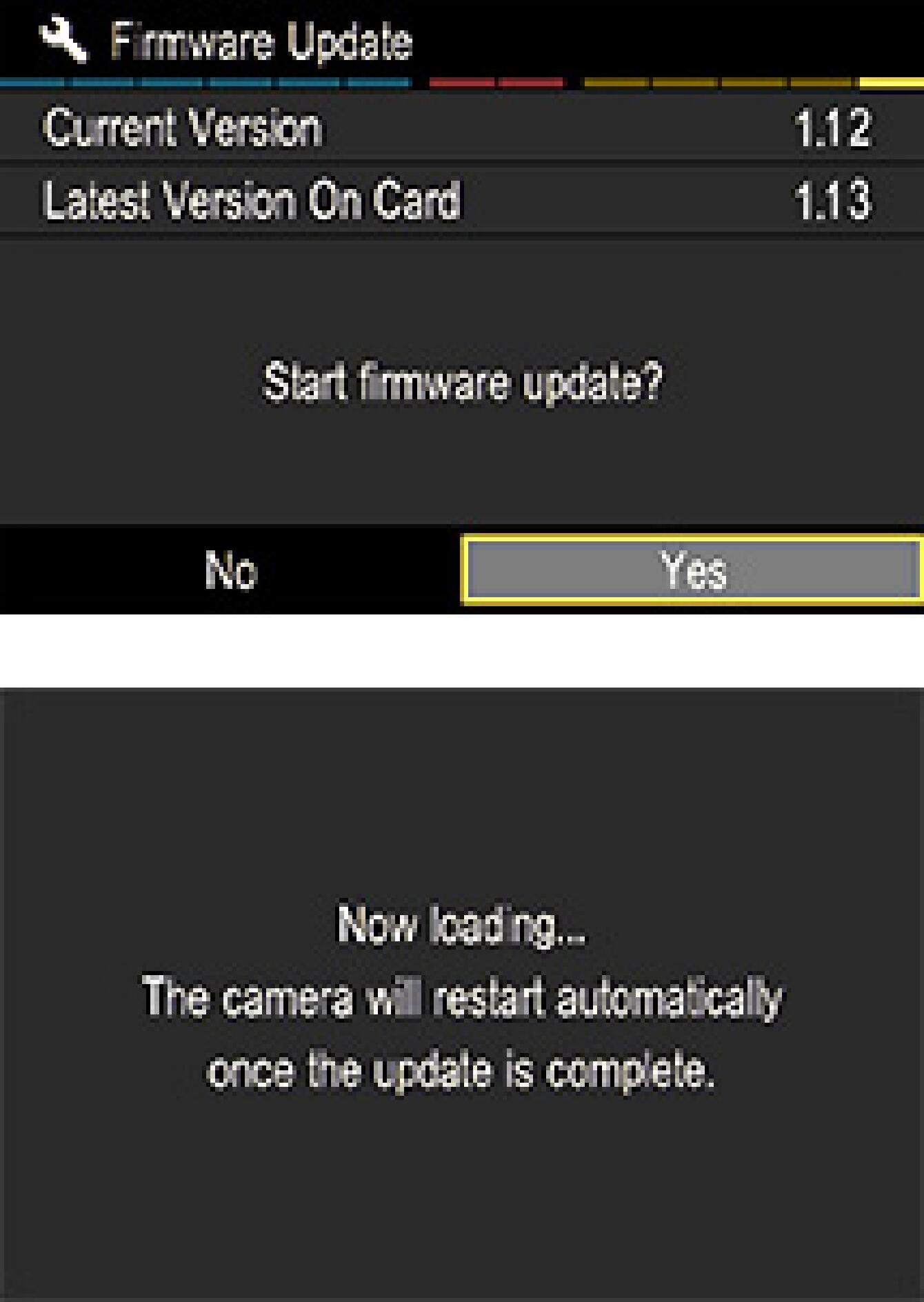
选择“是”,然后按“确定”按钮开始固件更新。固件更新将开始。
(会有两次固件更新,第一次更新5秒后机身会自动关机,3秒后再次开机开始第二次更新。如果相机没有重启,请打开相机断电继续更新,总共更新时间约3分钟。)
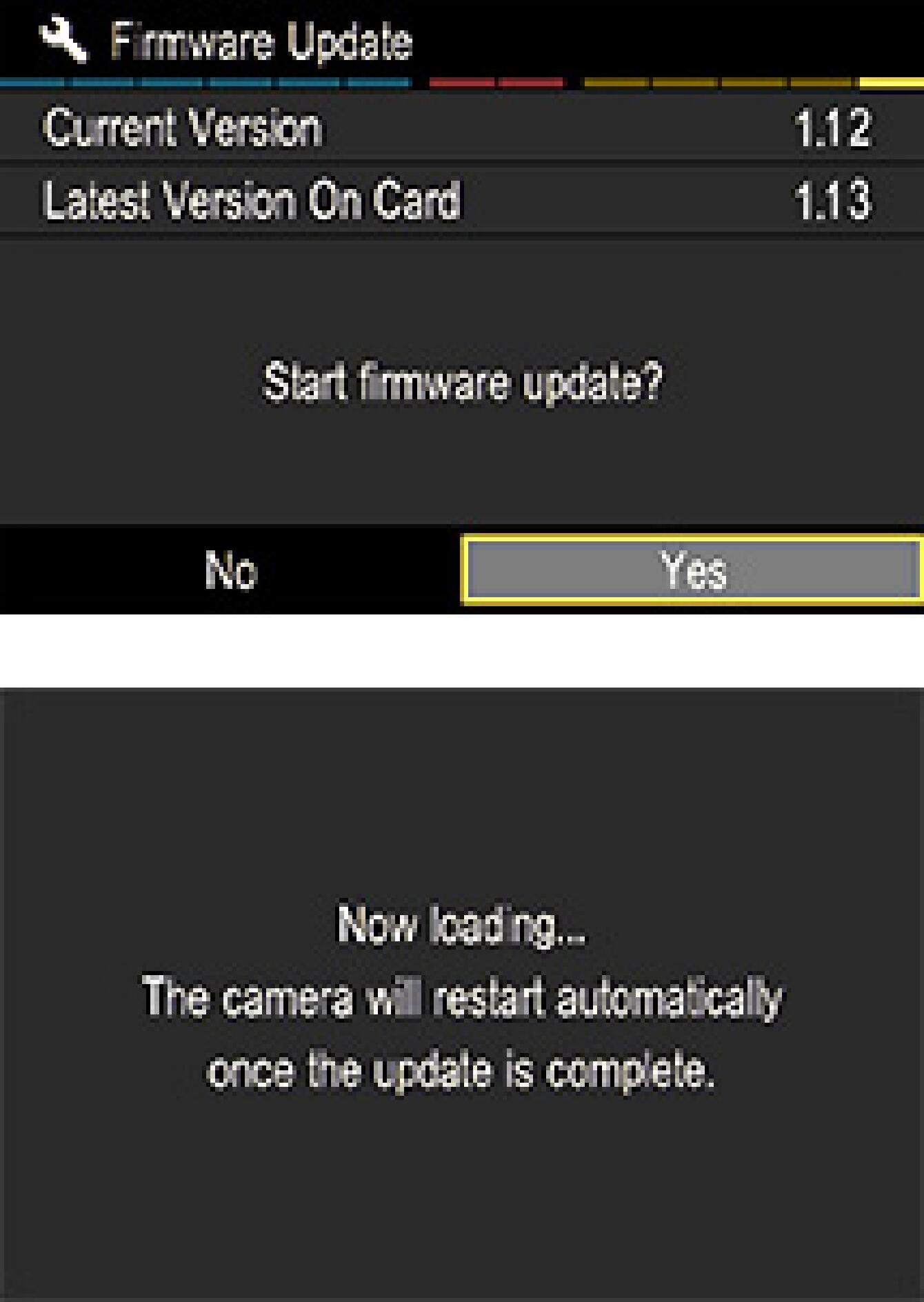
错误!
如果出现“固件更新失败”消息。固件更新过程中出现此错误,请检查错误代码并联系最近的服务中心。底部的“世界网络”网页将引导您找到联系方式。
步骤08
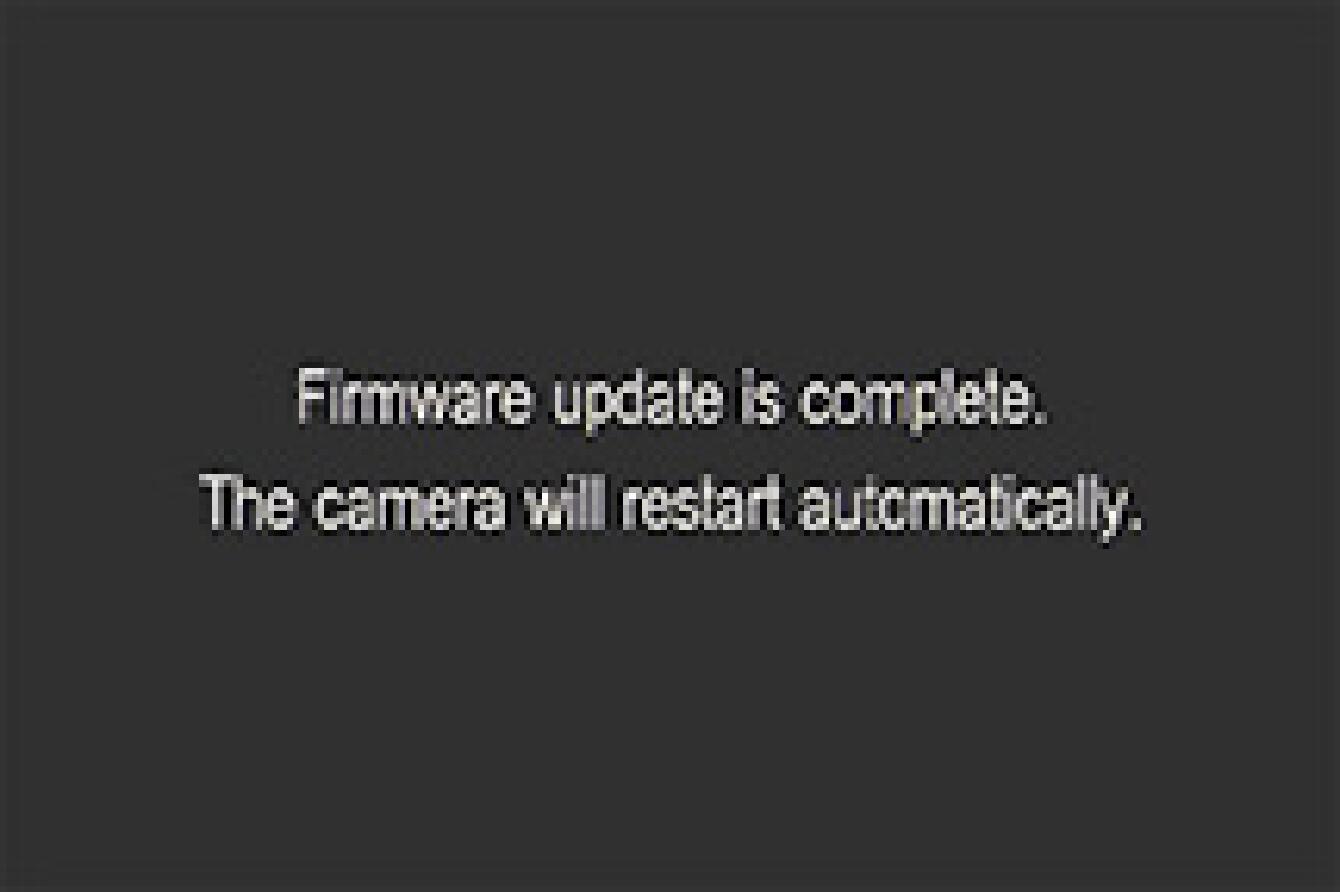
当出现“固件更新完成。相机将自动重新启动。” 显示,则更新完成。
* 在出现“固件更新完成”消息之前,请勿操作相机。出现。
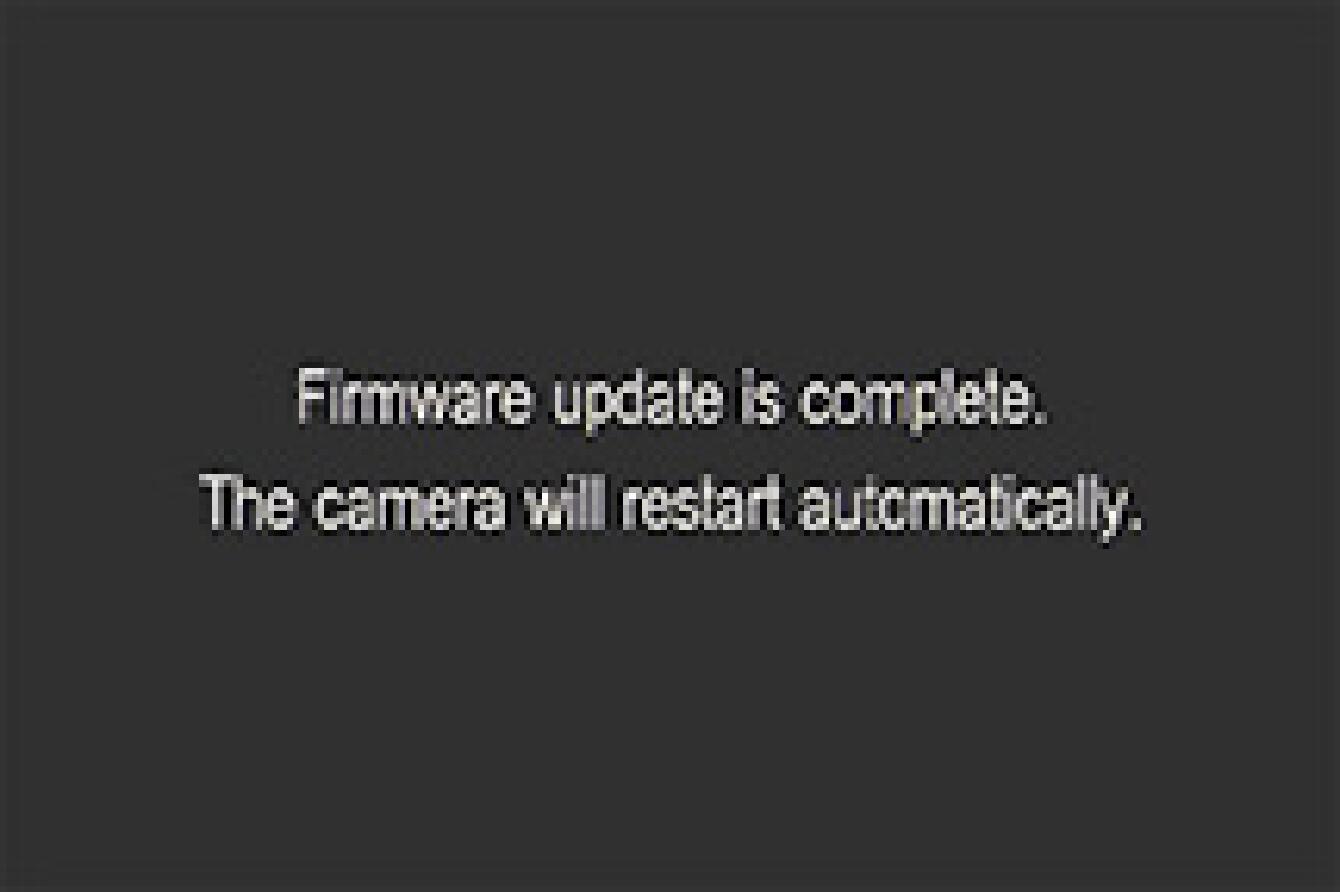
步骤09
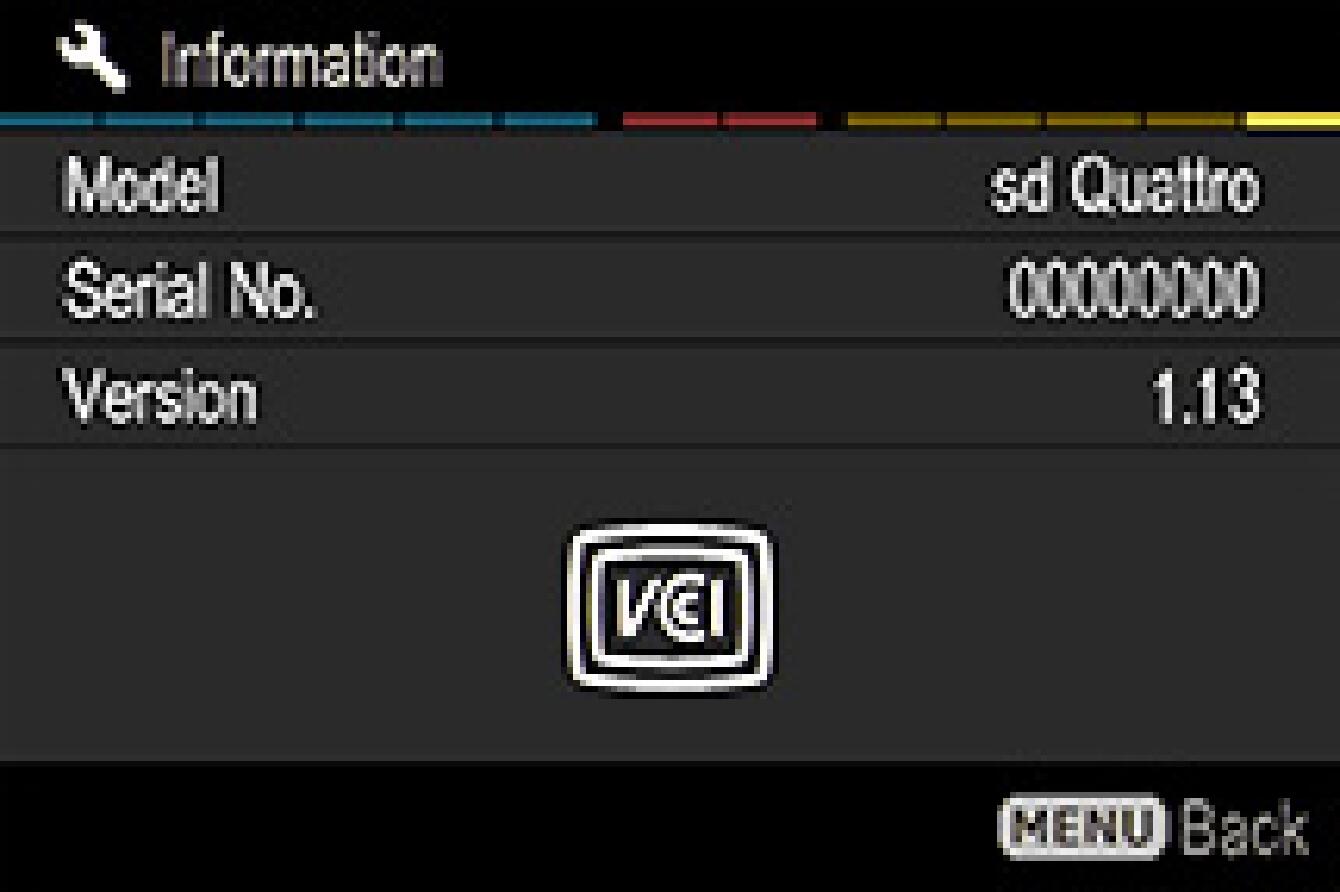
从设置菜单中选择“信息”并确认固件已更新至“1.13”。如果显示“1.13”,则更新成功。
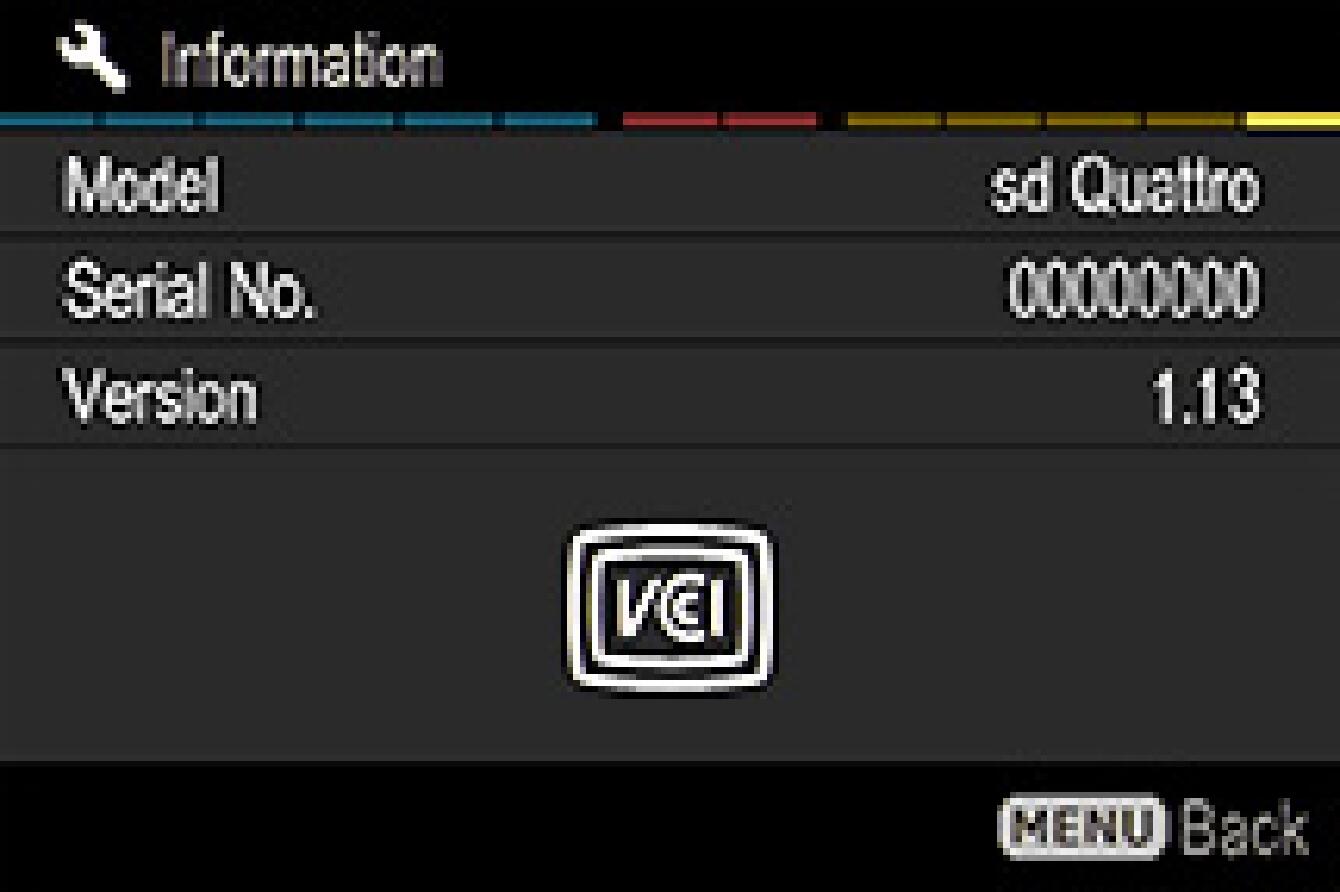
关闭
更新历史
版本1.12 2018.10.25
它纠正了如果从主菜单打开取景器模式或 LCD 模式设置,则从 LCD 自动关闭重新激活后相机冻结的现象。
缩短了使用SDXC卡时识别卡的时间。
版本1.11 2018.08.28
修正了从X3I文件中提取的X3F文件,如果使用SIGMA Photo Pro调整数值并保存到文件中,则无法再次冲印的现象。
版本1.10 2018.06.20
70mm F2.8 DG MACRO 镜筒自动缩回成为可能 | 艺术,当相机电源关闭时。
它将SFD(超精细细节)模式下的最大快门速度设置为1/500秒,以免单张图像的快门速度重复。
修正了使用SIGMA Capture Pro拍摄的X3F/X3I图像,将SIGMA Photo Pro调整后的值保存到文件时,无法正常显影的现象。
修正了更新固件后图像偶尔出现一些绿色或洋红色渲染的现象。
版本1.09 2018.04.13
它改善了相机在低温下的操作。取景器、主显示、快门和图像保存的不一致性能已得到改善。
版本1.08 2017.12.22
当在主显示屏上或通过取景器检查或通过 HDMI 输出时,它提高了显示文件的图像质量。
SIGMA sd Quattro 上的 JPEG 图像
为了优化图像质量,我们一直在开发和更新SIGMA sd Quattro的固件。适用于 SIGMA sd Quattro,固件版本 1.0 及以上 1.05以后,图像处理功能改进了降噪功能。虽然此规格有利于整体图像质量,但在某些拍摄条件或根据拍摄对象的情况下,可能看起来分辨率比以前低。对于此类客户,我们希望提供一种优先考虑分辨率的图像处理新选项。
要更改 JPEG 文件的图像处理模式,请参阅 PDF 文件“如何更改图像处理模式”。即使改变图像处理模式,RAW 数据的图像质量也不会改变。
另外,对于更改图像处理模式的用户,即使以后更新固件,更改也将保留。
对于那些喜欢当前 JPEG 图像或以 RAW 模式拍摄的人,无需进行任何更改。


